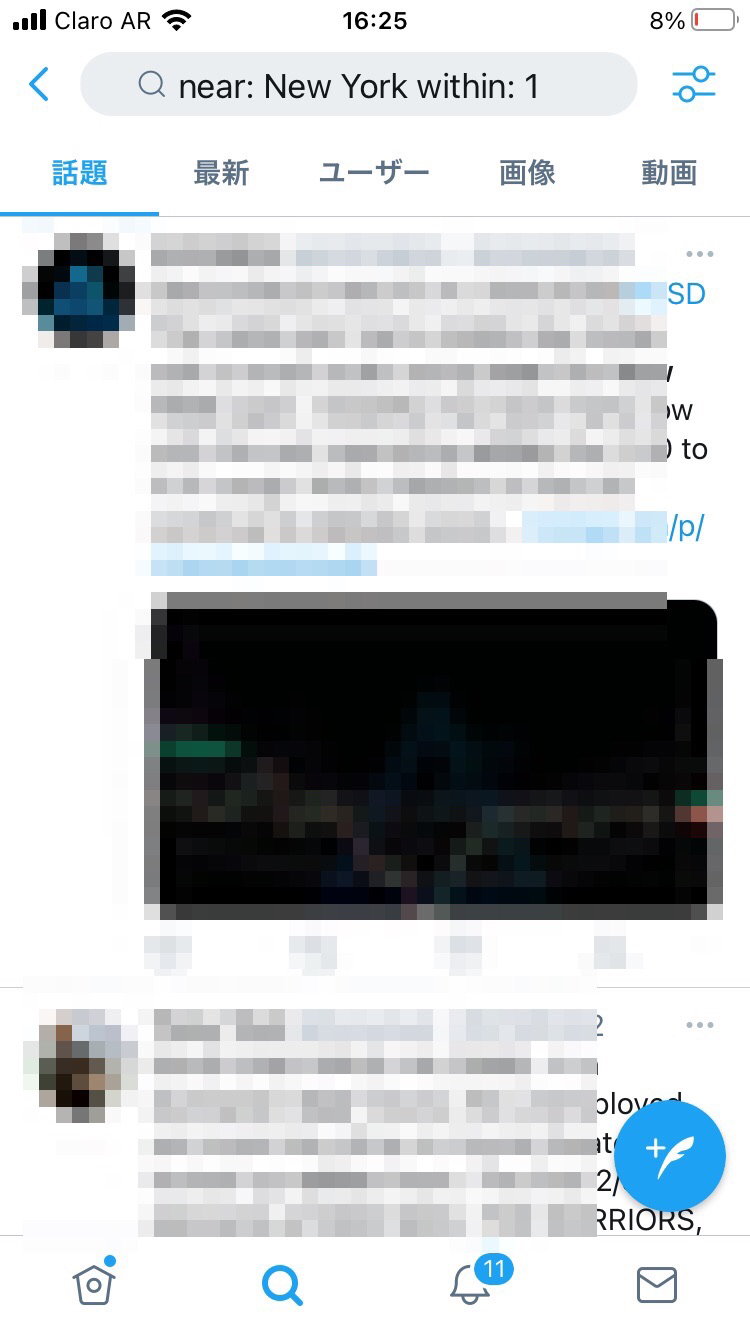【Twitter】位置情報をオフにしたい!過去ツイートも削除可能?
Contents[OPEN]
【Twitter】位置情報をオフにする方法《ツイート》
ここまで、Twitterのロケーション情報を完全に「OFF」にして表示させないようにする方法を説明しました。
次に、Twitterのロケーション情報を「ON」にした状態でツイートを投稿する際にロケーション情報を載せない方法を説明します。
ツイート作成中に位置情報を削除する方法
この記事で紹介したように、ツイート投稿画面にある「ピン」で表示されたロケーション情報アイコンを一度でも選択すると、その後投稿するツイートすべてに反映されます。
ただし、ツイート作成段階で表示されているロケーション情報を削除して、投稿後に表示させないように設定できます。
操作方法を説明します。
ツイートの投稿画面を立ち上げましょう。
自動的にロケーション情報が表示されます。
表示されているロケーション情報を指でタップしましょう。
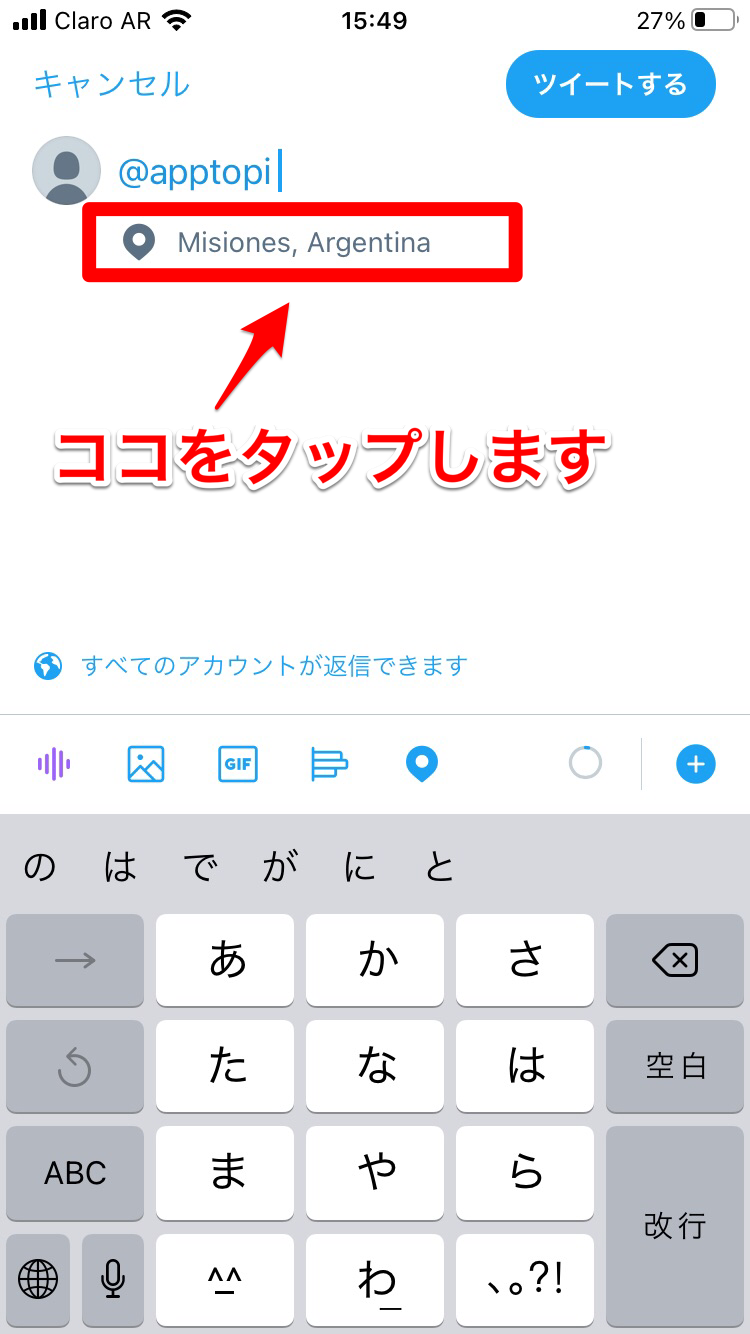
追加できるロケーション情報のオプションが一覧になって表示されます。画面の左上に「削除」があるので押しましょう。
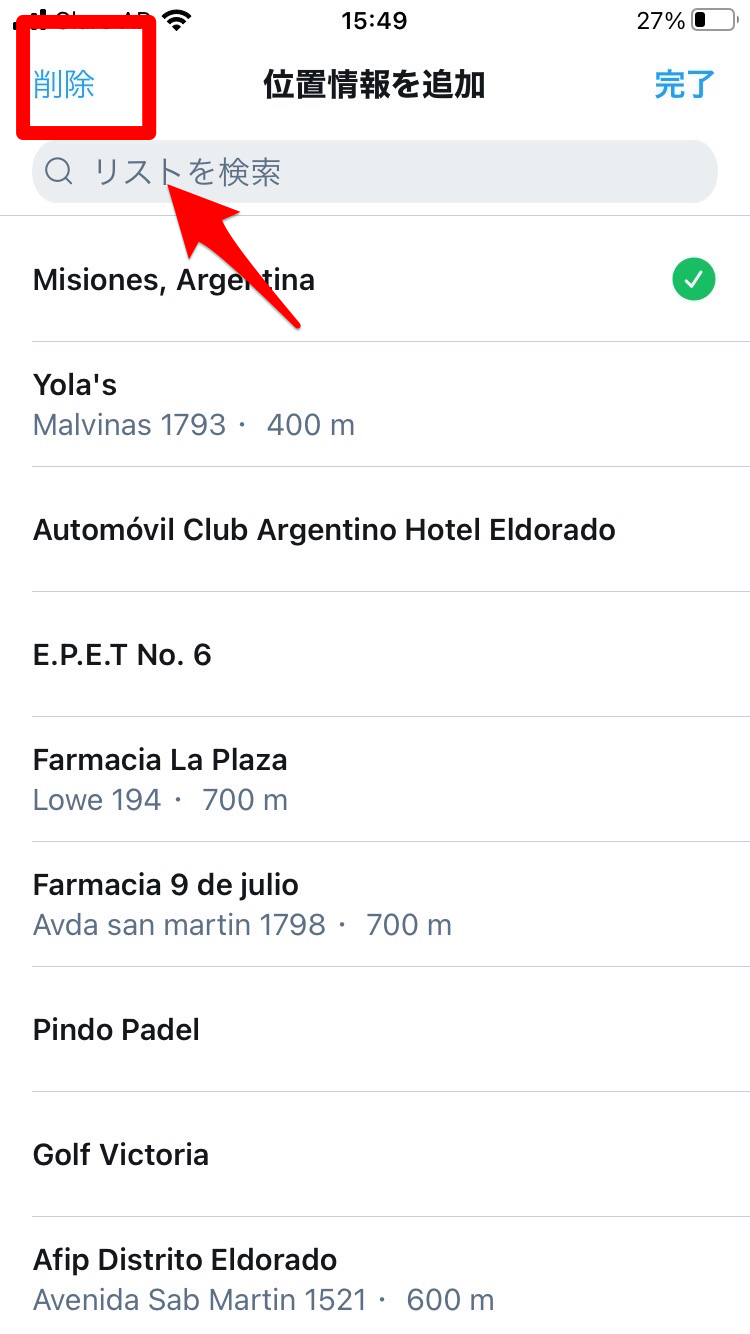
ツイートの投稿画面に戻ります。先ほど表示されていたロケーション情報が消えていることが確認できます。
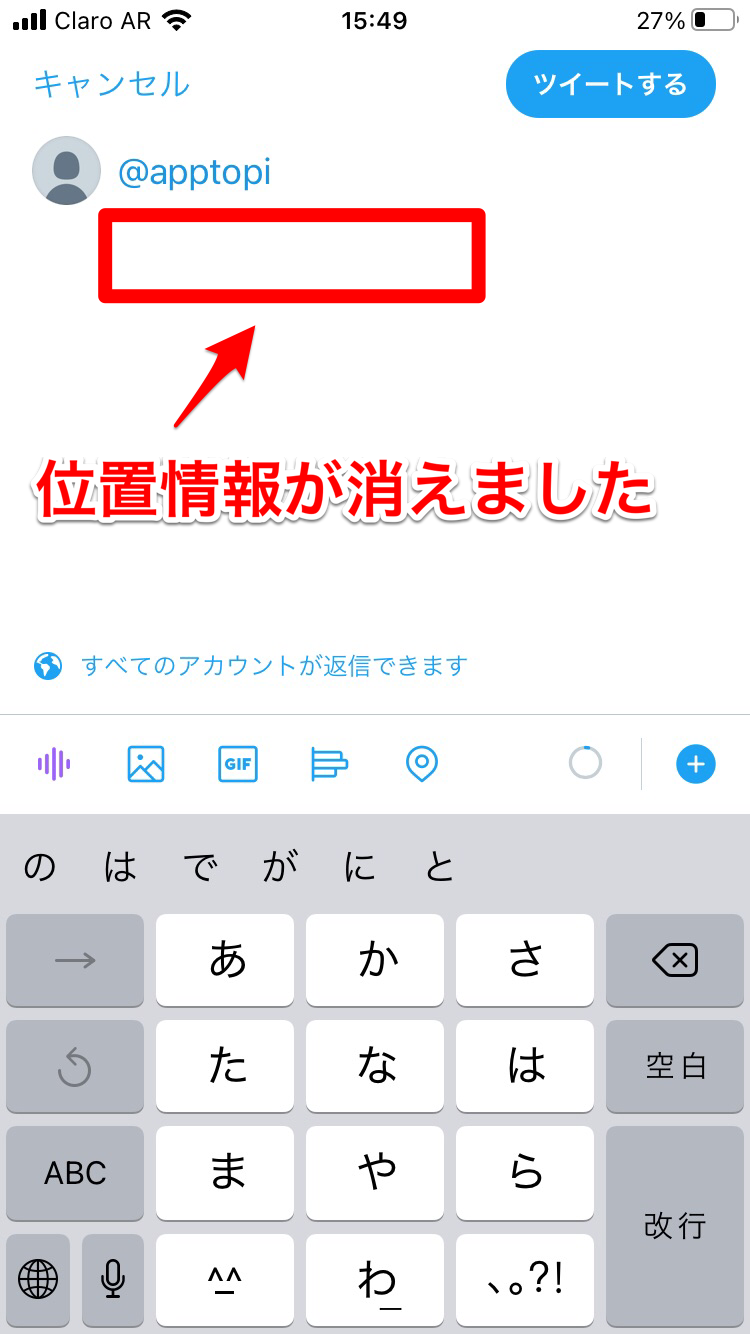
ツイート直後に位置情報を削除する方法
投稿したツイートのロケーション情報をツイートの消去をすることなくロケーション情報だけ消去することは現時点ではできません。
ロケーション情報を消去したい場合は、投稿したツイートそのものを消去する必要があります。
操作方法を説明します。
「プロフィール」画面の「ツイートと返信」タブを押すと、これまでに投稿したツイートすべてが表示されています。その中からロケーション情報を消去したいツイートを選び、表示されている「…」を押しましょう。
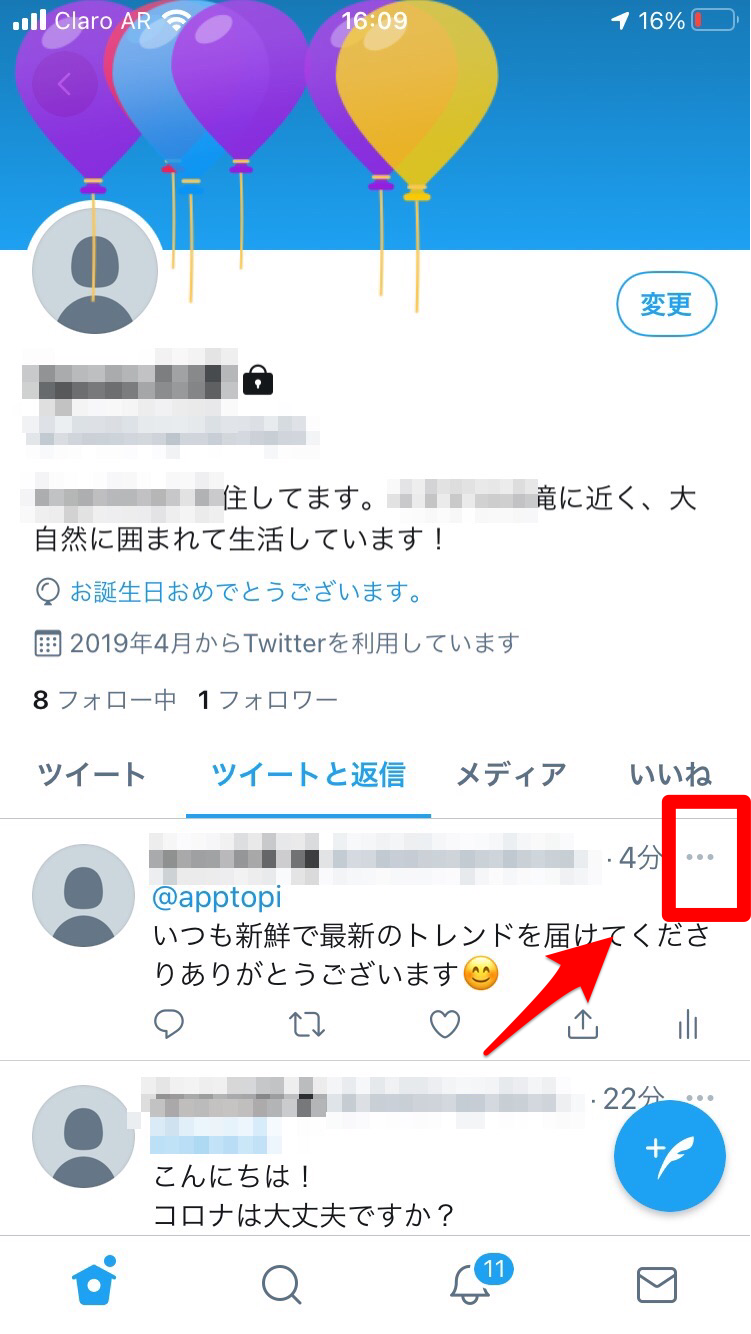
ポップアップが表示されるので「ツイートを削除」を押します。
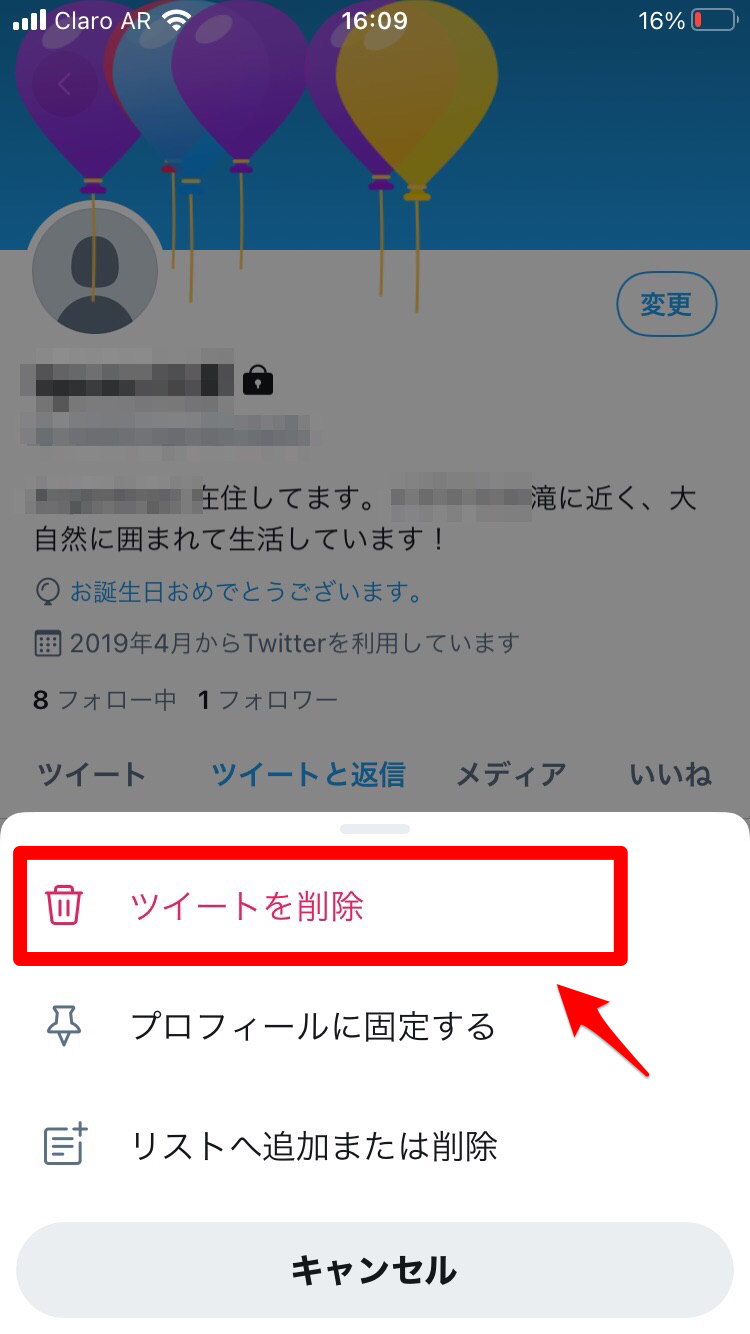
確認ポップアップが表示されるので「削除」を押しましょう。
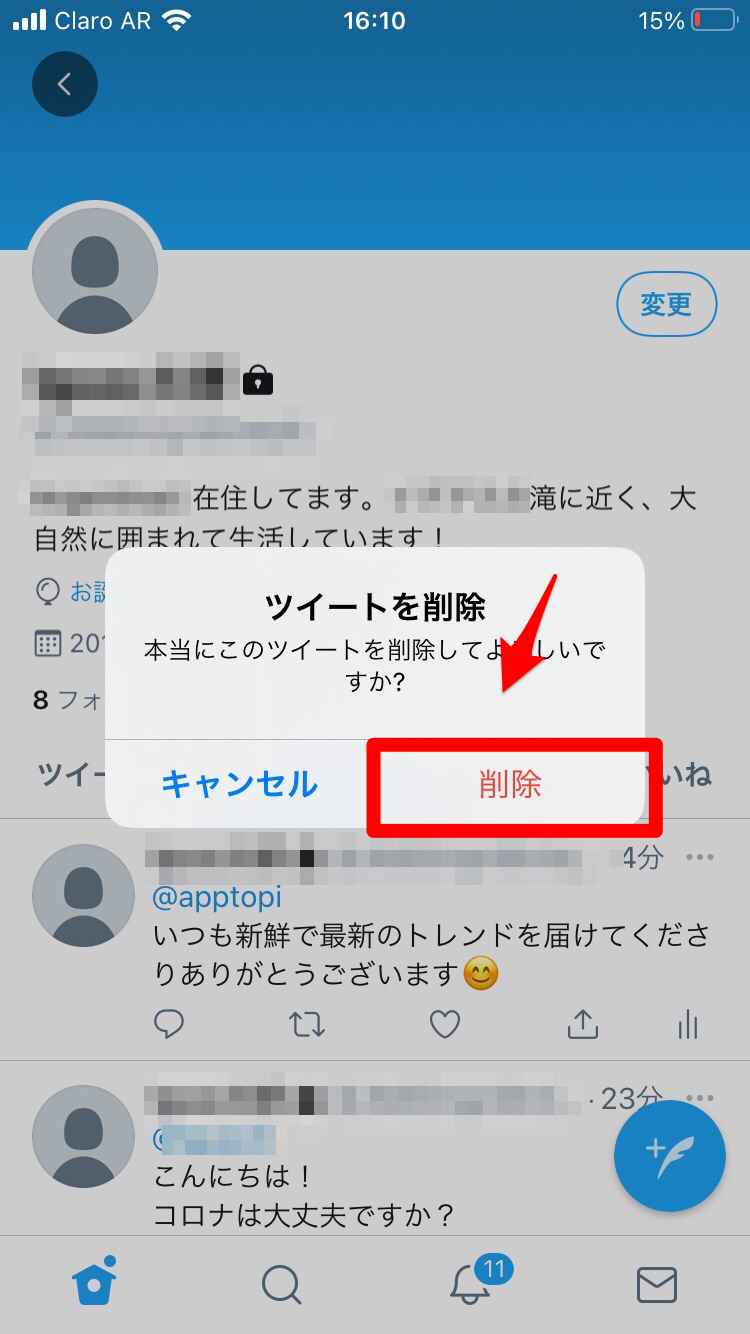
過去ツイートの位置情報を一括削除する方法
投稿してしまったツイートの位置情報を個々に消去することは現状ではできませんが、これまで投稿したツイートの位置情報を一緒にまとめて消去することは可能です。
ただ、この操作はPCのWeb版Twitterか、スマホのWebブラウザアプリで「mobile.twitter.com」にアクセスするかのどちらかでしか行えません。
Twitterアプリからは行えないので覚えておきましょう。
操作方法を説明します。
WEB版のTwitterにアクセスします。
Twitterのホーム画面が立ち上がるので「プロフィール写真」をタップします。
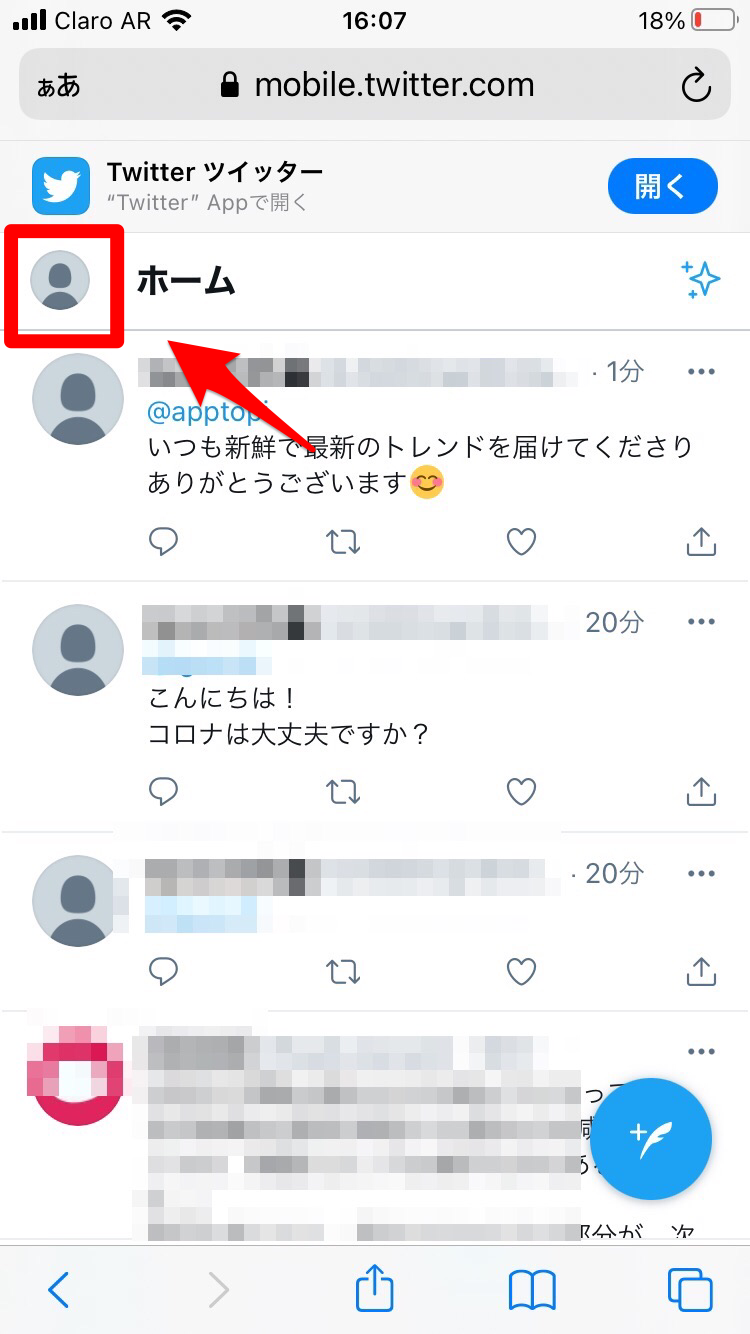
メニュー画面が表示されるので「設定とプライバシー」をタップしましょう。
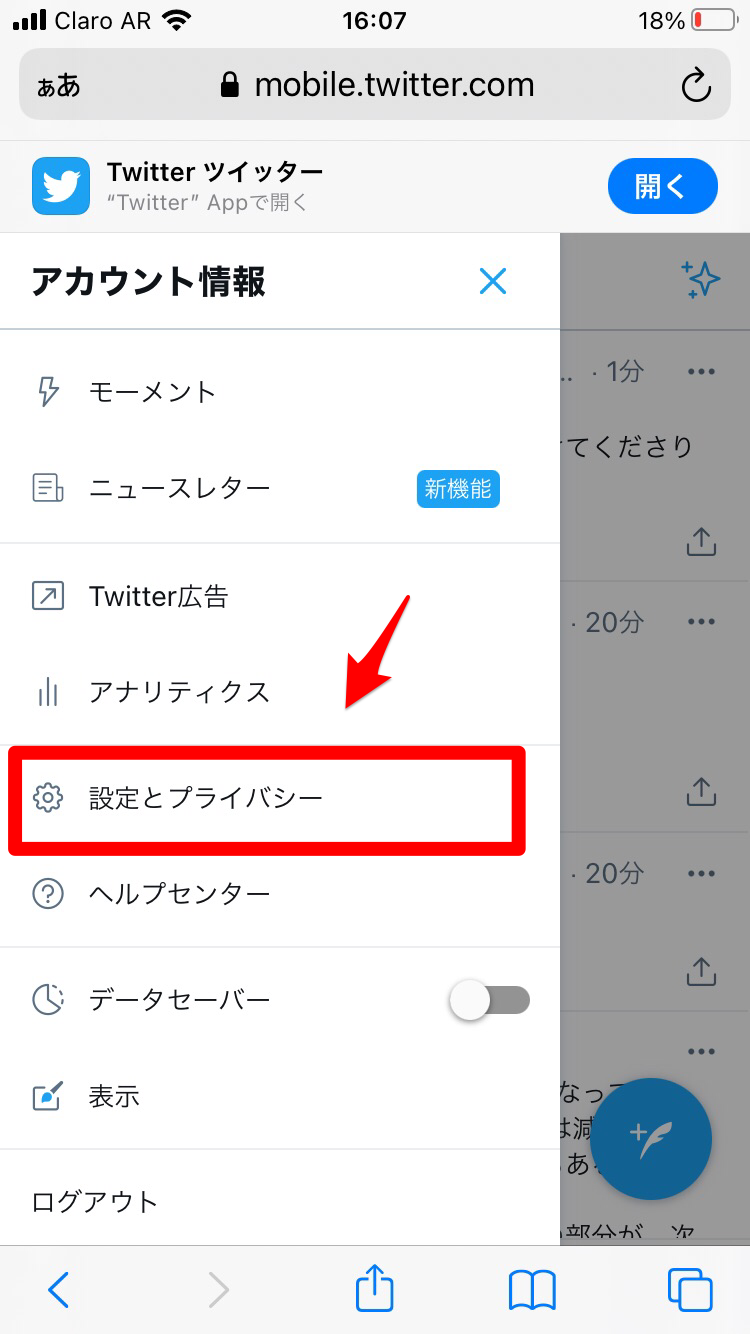
設定画面が立ち上がるので「プライバシーとセキュリティ」をタップします。
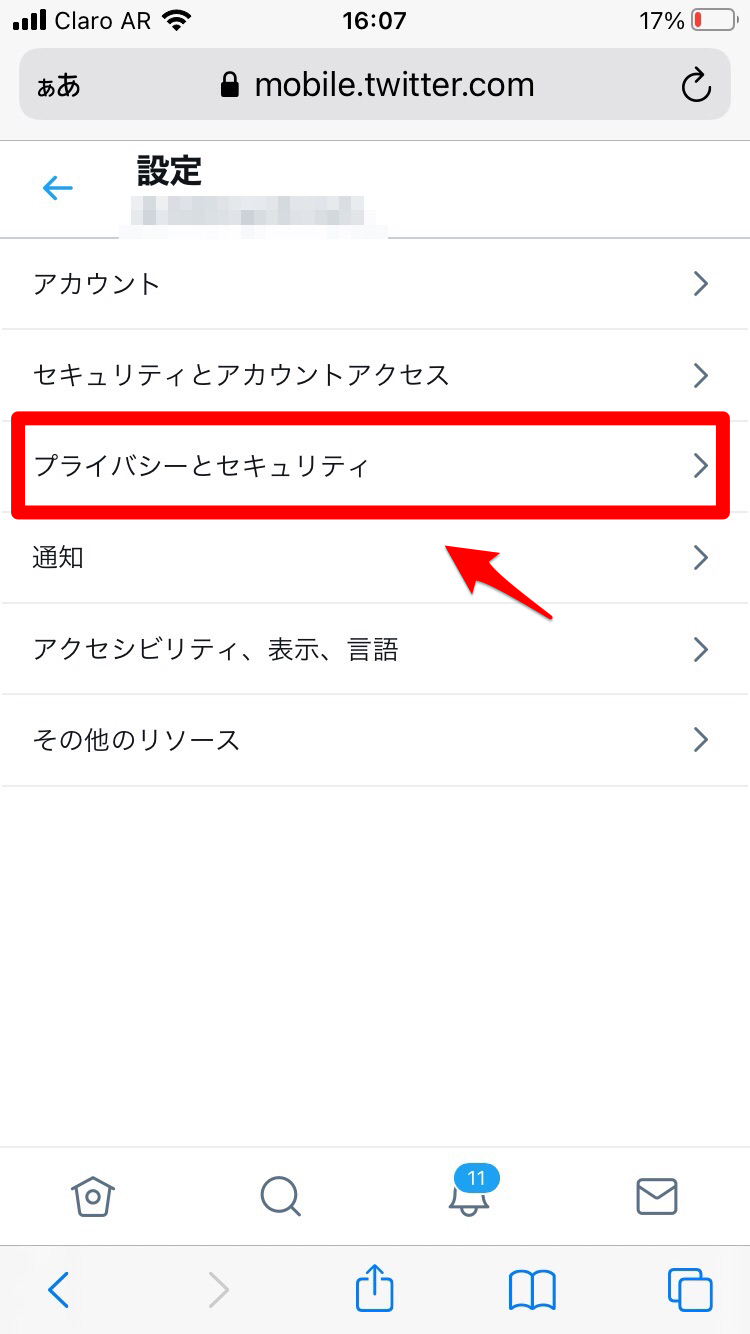
「プライバシーとセキュリティ」画面になるので「位置情報」を押しましょう。
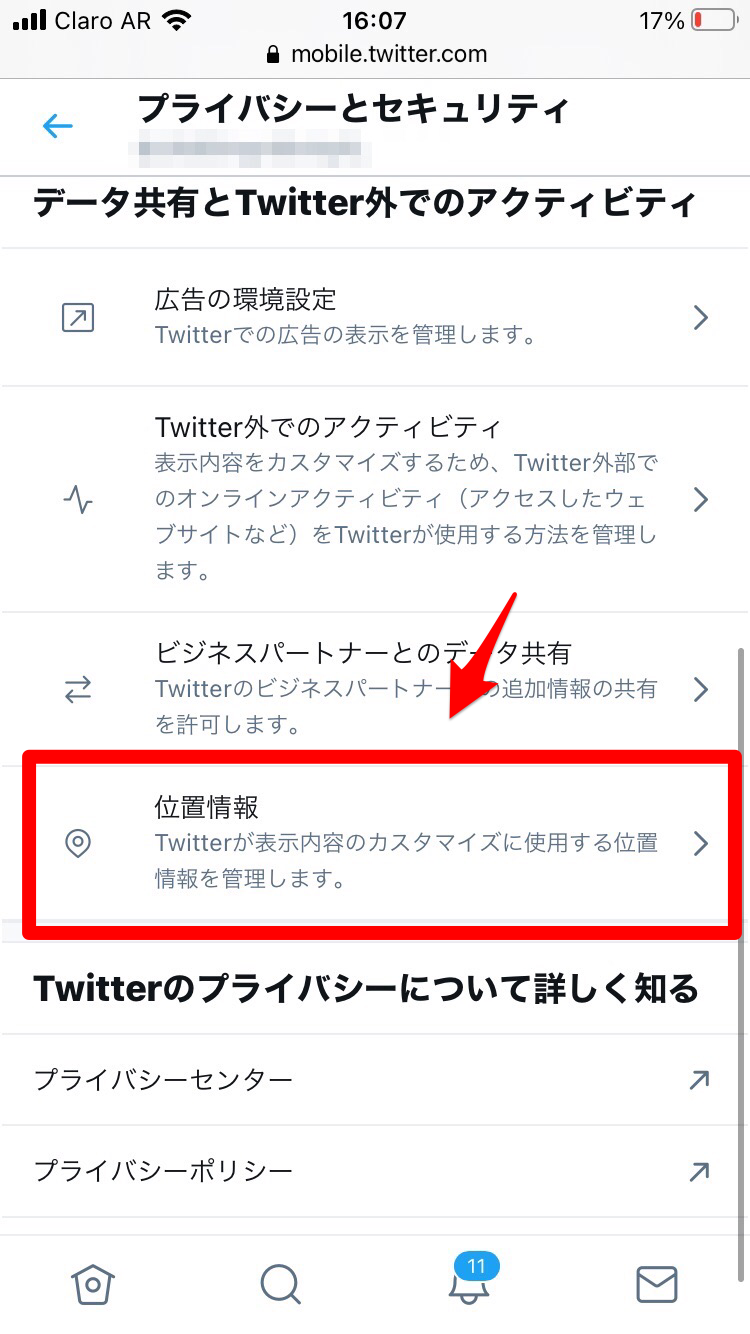
「位置情報」画面になるので「ツイートに位置情報を追加する」を押します。
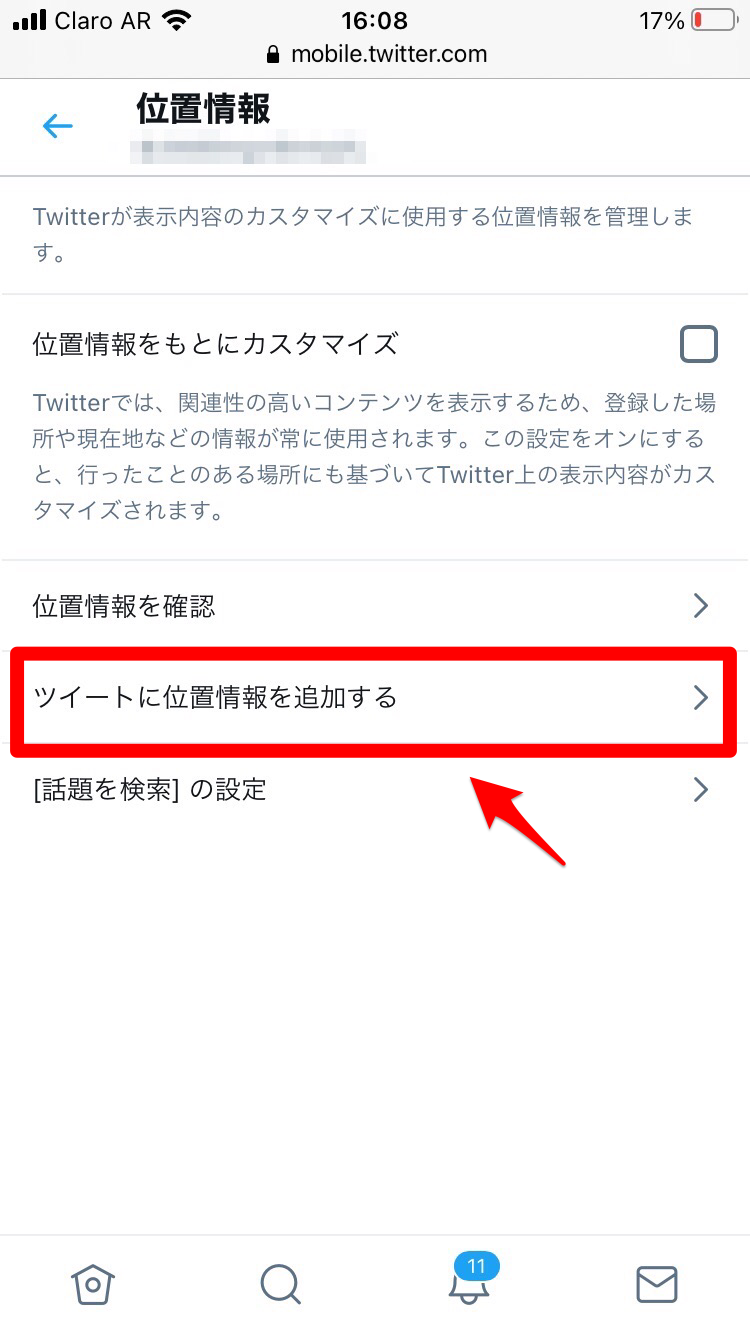
「ツイートに位置情報を追加」画面になるので「ツイートに追加された位置情報をすべて削除する」を押しましょう。
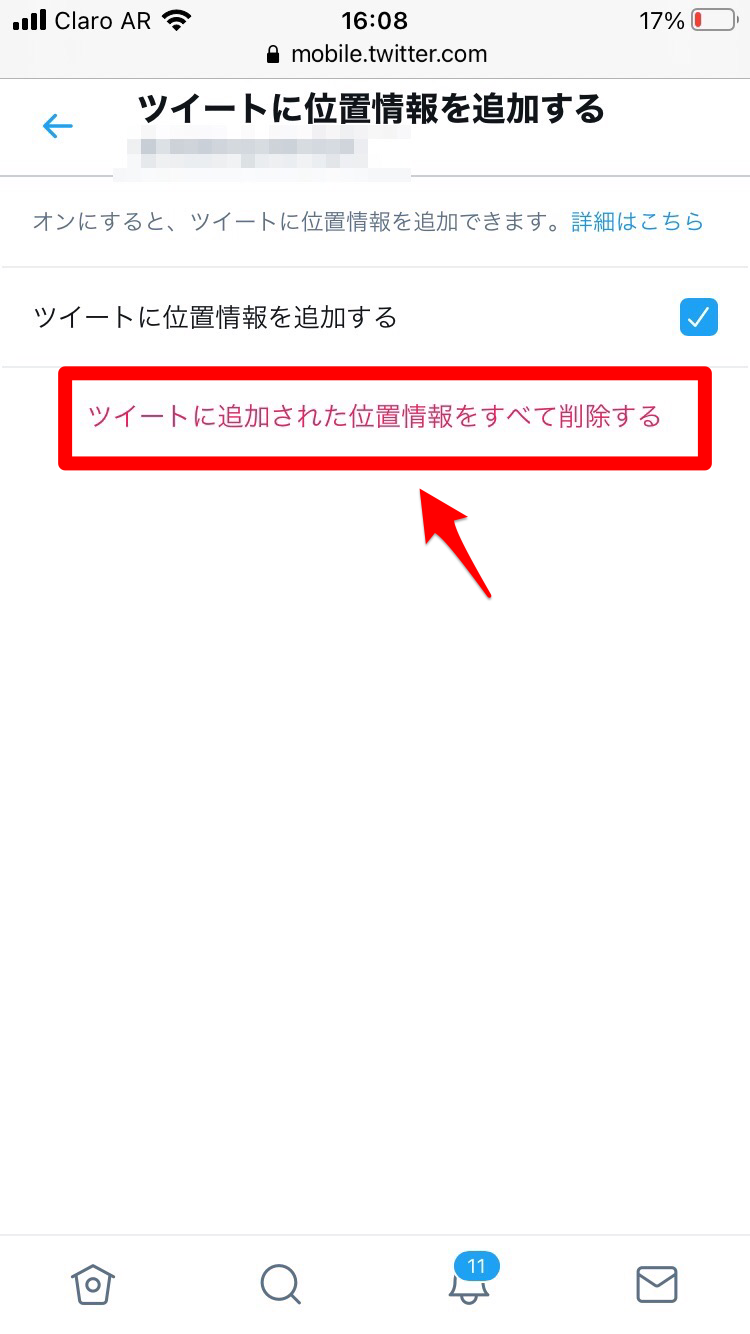
確認ポップアップが表示されるので「削除」を押しましょう。これですべて消去されます。
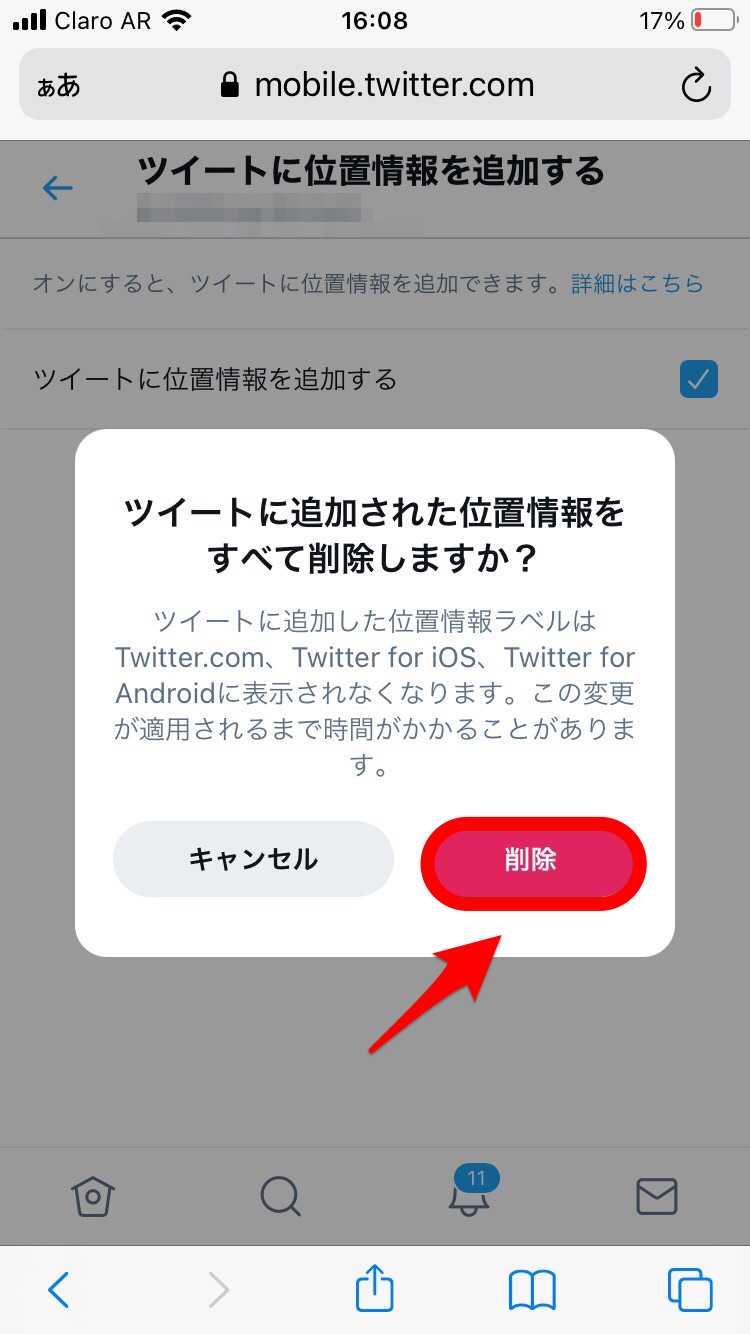
【Twitter】位置情報付きツイートの検索がしたい!
位置情報を表示したままツイートを投稿することには高いリスクがあるので、慎重に考えて決めなければなりません。
でもその一方で、多くのユーザーが位置情報を付けてたくさんの投稿をしているおかげで、色々な検索が簡単に行えるのも事実です。
これからTwitterで行える便利な2つの検索機能を紹介します。
Twitter専用の検索コマンドからツイートを検索する方法
最初に紹介するのは、検索コマンドでツイートを検索する方法です。
Twitterアプリのトップ画面の下にある「検索」タブを押し、画面上に表示される「検索フィールド」をタップしましょう。
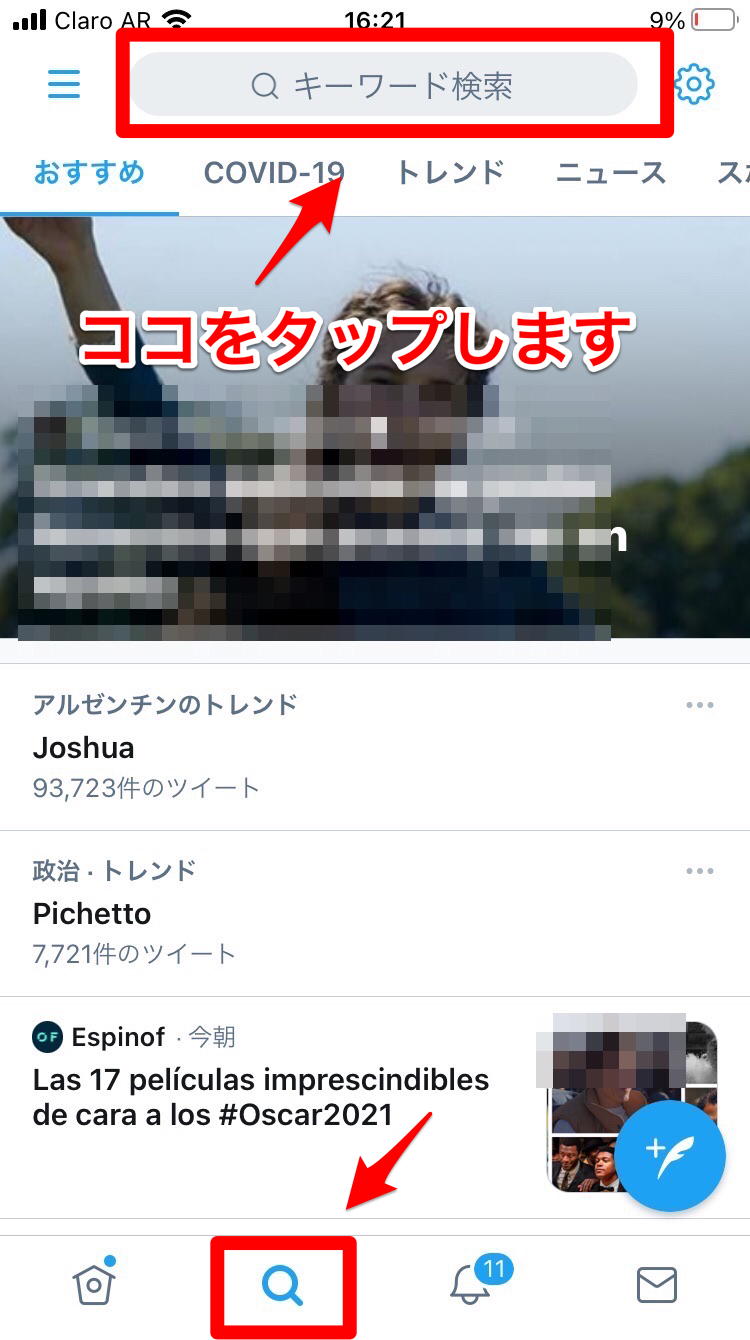
検索フィールドに「near:地名within:半径」のコマンドを入力します。ここでは「near:New York:1」と入力します。
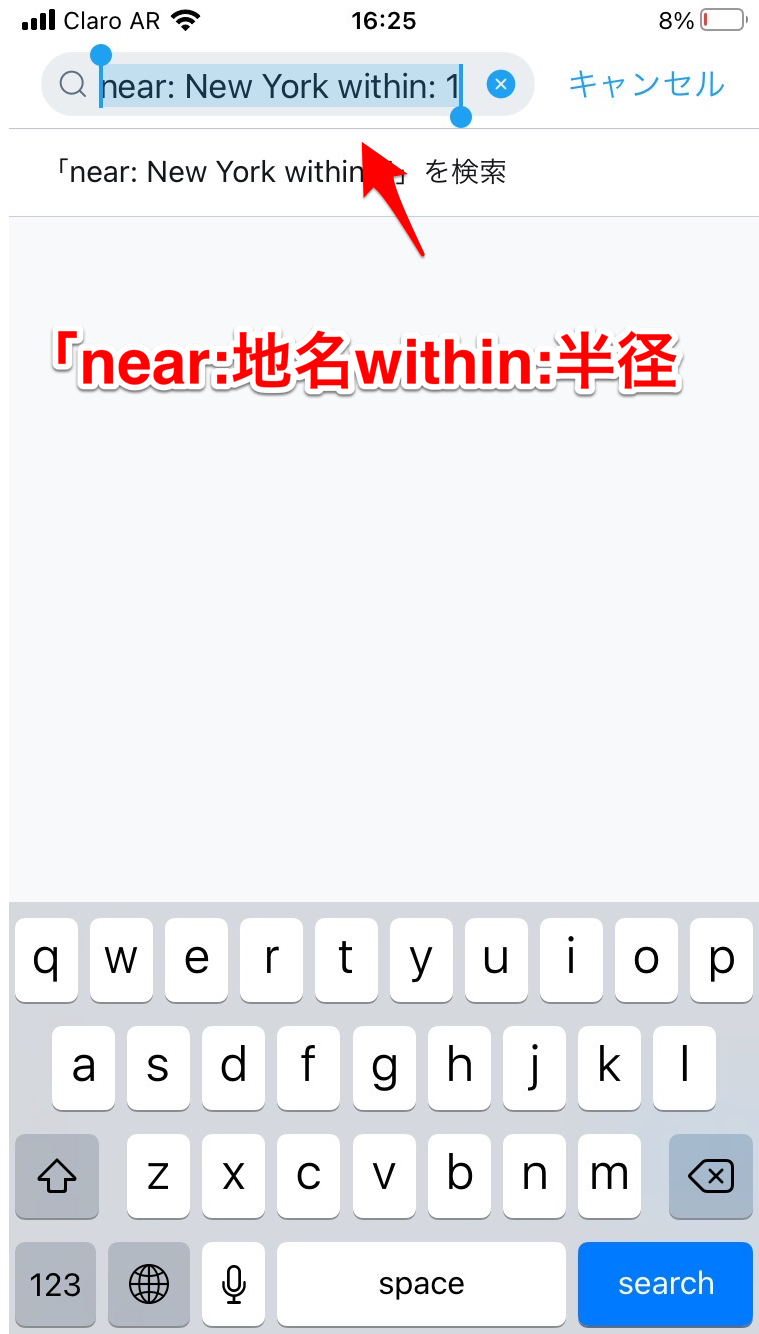
ニューヨークの半径1メートル以内で位置情報を記載してツイートしたユーザーの一覧が表示されます。